ওয়াকম হাতে আঁকা ট্যাবলেট কীভাবে ব্যবহার করবেন
ডিজিটাল পেইন্টিং এবং ডিজাইনের জনপ্রিয়তার সাথে, ওয়াকম ড্রয়িং ট্যাবলেট অনেক নির্মাতাদের পছন্দের হাতিয়ার হয়ে উঠেছে। আপনি একজন পেশাদার ডিজাইনার বা অপেশাদার হোন না কেন, ওয়াকম হাতে আঁকা ট্যাবলেট ব্যবহারে দক্ষতা অর্জন আপনার সৃজনশীল দক্ষতাকে ব্যাপকভাবে উন্নত করতে পারে। এই নিবন্ধটি আপনাকে দ্রুত শুরু করতে সাহায্য করার জন্য Wacom হ্যান্ড পেইন্টেড ট্যাবলেট, প্রায়শই জিজ্ঞাসিত প্রশ্নাবলী এবং গরম বিষয়গুলি ব্যবহার করার পদক্ষেপগুলি বিস্তারিতভাবে উপস্থাপন করবে।
1. Wacom হাতে আঁকা ট্যাবলেট ব্যবহার করার প্রাথমিক পদ্ধতি

1.ড্রাইভার ইনস্টল করুন: Wacom হাতে টানা ট্যাবলেট ব্যবহার করার আগে, আপনাকে অফিসিয়াল ড্রাইভার ডাউনলোড এবং ইনস্টল করতে হবে। Wacom অফিসিয়াল ওয়েবসাইটে যান এবং ডাউনলোড করার জন্য সংশ্লিষ্ট মডেলের জন্য ড্রাইভার নির্বাচন করুন।
2.ডিভাইস সংযুক্ত করুন: ডিভাইসটি সঠিকভাবে স্বীকৃত হয়েছে তা নিশ্চিত করতে USB বা Bluetooth এর মাধ্যমে হাতে আঁকা ট্যাবলেটটিকে কম্পিউটারের সাথে সংযুক্ত করুন৷
3.চাপ কলম ক্রমাঙ্কন: পেন স্ট্রোকগুলি স্ক্রিন কার্সারের সাথে সিঙ্ক্রোনাইজ করা হয়েছে তা নিশ্চিত করতে ড্রাইভার সেটিংসে চাপ-সংবেদনশীল পেনটি ক্যালিব্রেট করুন৷
4.পরামিতি সামঞ্জস্য করুন: ব্যক্তিগত অভ্যাস অনুযায়ী চাপ সংবেদনশীলতা, শর্টকাট কী, এবং কলমের টিপ সংবেদনশীলতার মতো পরামিতিগুলি সামঞ্জস্য করুন।
2. ওয়াকম হাতে আঁকা ট্যাবলেট সম্পর্কে আলোচিত বিষয় (গত 10 দিন)
| গরম বিষয় | আলোচনার জনপ্রিয়তা | প্রধান বিষয়বস্তু |
|---|---|---|
| Wacom হাতে আঁকা ট্যাবলেট এবং iPad Pro এর মধ্যে তুলনা | উচ্চ | ছবি আঁকার অভিজ্ঞতা, বহনযোগ্যতা এবং উভয়ের মধ্যে মূল্যের পার্থক্য নিয়ে আলোচনা কর |
| ওয়াকম ড্রাইভার ইনস্টলেশন ব্যর্থতা সমস্যা | মধ্যে | ড্রাইভার ইনস্টলেশনের সময় সাধারণ ত্রুটি এবং সমাধান সম্পর্কে ব্যবহারকারীর প্রতিক্রিয়া |
| ওয়াকম হাতে আঁকা ট্যাবলেট পেইন্টিং দক্ষতা | উচ্চ | ছবি আঁকার দক্ষতা উন্নত করতে Wacom হাতে আঁকা ট্যাবলেট কীভাবে ব্যবহার করবেন তা শেয়ার করুন |
| ওয়াকম ওয়ান রিভিউ | মধ্যে | নতুন ওয়াকম ওয়ানের পারফরম্যান্স এবং ব্যবহারকারীর অভিজ্ঞতা বিশ্লেষণ |
3. সাধারণ সমস্যা এবং সমাধান
| প্রশ্ন | সমাধান |
|---|---|
| হাতে টানা ট্যাবলেট চেনা যায় না | USB ইন্টারফেস বা ব্লুটুথ সংযোগ পরীক্ষা করুন এবং ড্রাইভার পুনরায় ইনস্টল করুন |
| চাপ সংবেদনশীল কলম সাড়া দেয় না | নিব প্রতিস্থাপন করুন বা ব্যাটারি পরীক্ষা করুন (যদি থাকে) |
| কার্সার অফসেট | চাপ সংবেদনশীল কলম পুনরায় ক্যালিব্রেট করুন |
| ড্রাইভার দ্বন্দ্ব | ড্রাইভারের পুরানো সংস্করণ আনইনস্টল করুন, কম্পিউটারটি পুনরায় চালু করুন এবং সর্বশেষ ড্রাইভারটি ইনস্টল করুন |
4. Wacom হাতে টানা ট্যাবলেটের জন্য উন্নত কৌশল
1.শর্টকাট কী সেটিংস: ব্রাশ, ইরেজার এবং অন্যান্য সরঞ্জামগুলির মধ্যে দ্রুত স্যুইচ করতে হ্যান্ড-ড্রয়িং প্যাডে শর্টকাট কীগুলি ব্যবহার করুন৷
2.একাধিক মনিটর সমর্থন: সুনির্দিষ্ট অপারেশন অর্জন করতে ড্রাইভার সেটিংসে হাতে আঁকা ট্যাবলেট এবং মনিটরের মধ্যে ম্যাপিং সম্পর্ক সামঞ্জস্য করুন৷
3.ব্রাশ প্রিসেট: কাজের দক্ষতা উন্নত করতে ফটোশপ বা ক্লিপ স্টুডিও পেইন্টে সাধারণত ব্যবহৃত ব্রাশগুলি সংরক্ষণ করুন৷
5. সারাংশ
ওয়াকম ট্যাবলেট ডিজিটাল তৈরির জন্য একটি শক্তিশালী হাতিয়ার, এবং সঠিকভাবে ড্রাইভার ইনস্টল করে, ডিভাইসটি ক্যালিব্রেট করে এবং পরামিতিগুলি সামঞ্জস্য করে, আপনি এর সম্পূর্ণ সম্ভাবনা প্রকাশ করতে পারেন। সাম্প্রতিক আলোচিত বিষয় এবং প্রায়শই জিজ্ঞাসিত প্রশ্নগুলি ব্যবহারকারীদের প্রকৃত চাহিদাগুলিও প্রতিফলিত করে৷ আমি আশা করি এই নিবন্ধটি আপনাকে Wacom হাতে আঁকা ট্যাবলেটটি আরও ভালভাবে ব্যবহার করতে সহায়তা করবে।
আপনার যদি অন্য কোন প্রশ্ন থাকে, আলোচনা করার জন্য মন্তব্য এলাকায় একটি বার্তা ছেড়ে দিন!
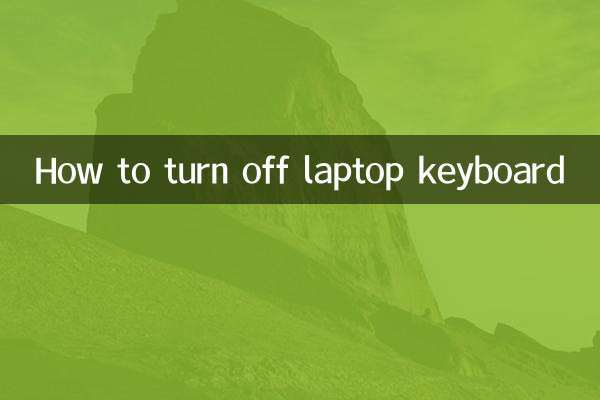
বিশদ পরীক্ষা করুন
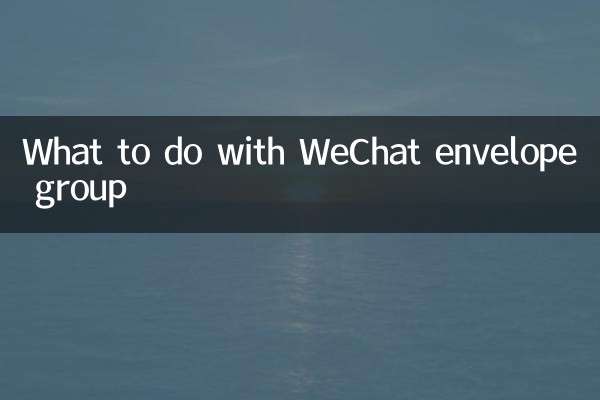
বিশদ পরীক্ষা করুন